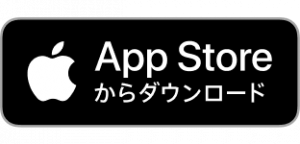OneDrop
- ※iPhoneならびにTONEオリジナル端末以外のAndroidでもアプリをインストールいただければご利用可能ですが、Wi-Fiのアクセスポイントの役割を果たす「TONE e21」もしくは「TONE e22」が送受信のどちらかに必要です。
- ※iOS 15 以降、Android 8.0以上で対応しています。
OneDropはデータ通信量がかからず、簡単に写真や動画の共有ができるアプリです。
共有したい相手の端末にもOneDropアプリをインストールしてご利用ください。
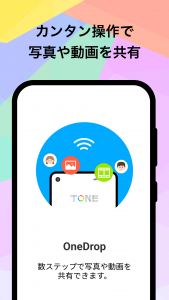
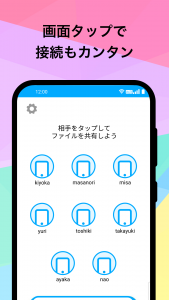
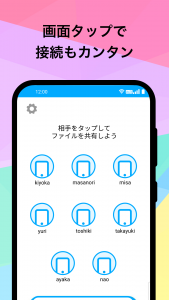
使い方
※TONE e22(Android端末)での挙動
TONE端末の操作
1
アプリを立ち上げてスタートボタンをタップします。
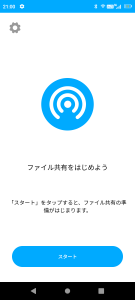
2
周囲のスマホを探索し始めます。

3
近くにOneDropを立ち上げたスマホがある場合、画面上に表示されます。
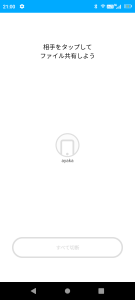
4
周囲のスマホとの送受信準備が完了したらアイコンが水色に変化します。
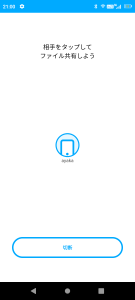
接続端末の操作
1
アプリを立ち上げてスタートボタンをタップします。
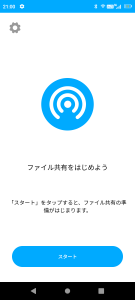
2
周囲のスマホを探索し始めます。

3
「TONEスマホと接続」をタップしてください。
(「次回から表示しない」にチェックを入れると次回以降の表示を省略できます。)
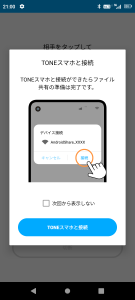
4
TONEスマホとのWi-Fi接続の確認がでるので「接続」をタップしてください。
※送受信にはTONEスマホと同じネットワークに接続している必要があります。
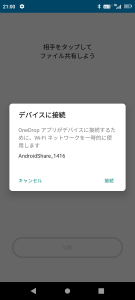
5
TONEスマホと接続ができ、OneDropを立ち上げている周囲のスマホとの送受信準備が完了したらアイコンが水色に変化します。
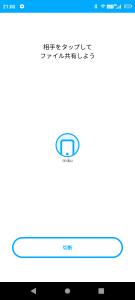
送信したい場合
1
送信したい相手の名前を確認しアイコンをタップします。
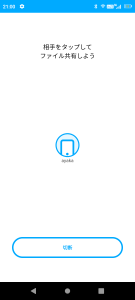
2
写真フォルダが開くので、送信したい写真や動画を選択してください。

3
送信したい相手に間違いがなければ、「送信」をタップしてください。
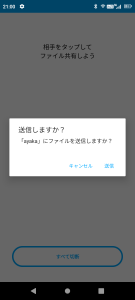
受信したい場合
1
相手から写真や動画が送られてくるまで待ちます。
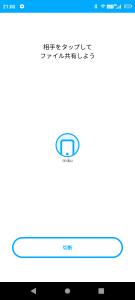
2
写真や動画を受信したら受け取り確認の画面が表示されます。
「受け取る」をタップすると、写真が表示されます。
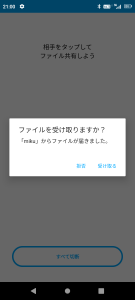
取扱説明書にも使い方を記載しております。内容を確認されたい方はこちらをご覧ください。
アプリのダウンロードはこちらから
※ すべてのブランド、製品名、会社名、商標、サービスマークは各社に権利が帰属します。